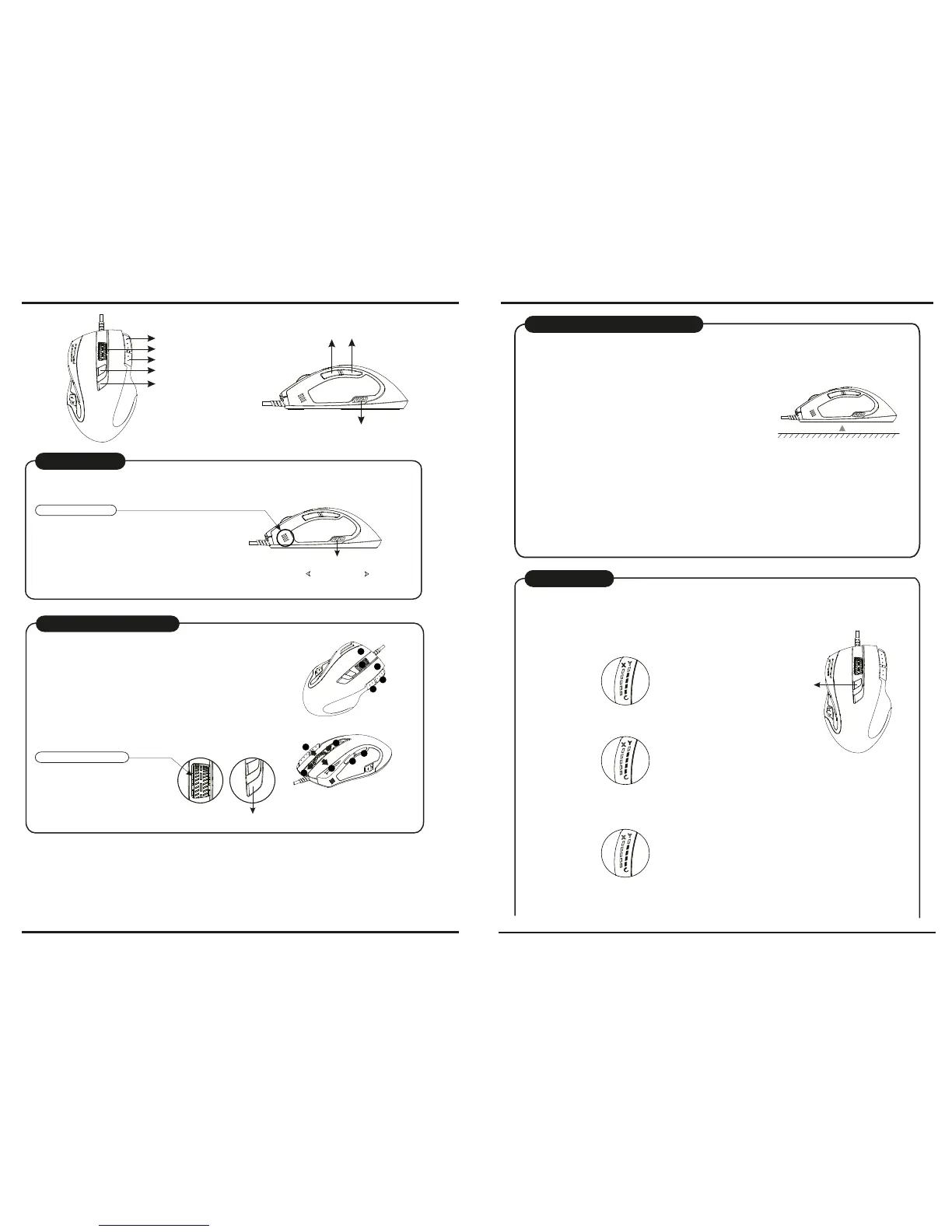14
Nastavení DPI
A. Kontrola stavu:
Kliknutím na tlačítko F.S. (Nastavení funkci) se přepne do režimu nastavení.
1. Osa X - stav dpi: klikněte jeden krát F.S., dioda osy X se rozsvíti a zobrazí
rozlišení osy X.
2. Osa Y - stav dpi: klikněte dva krát F.S., dioda osy Y se rozsvíti
a zobrazí rozlišení osy Y.
3. Stav množstva otáček scrolovacího kolečka - klikněte F.S. třikrát, ukazovatel otáček
scrolovacího kolečka se rozsvítí a zobrazí počet otáček.
B. Jako nastavit:
Tlačítko pro nastavení výšky
Tlačítko pro
přepínaní funkcí
Chcete-li použít tlačítko pro nastavení výšky, zaprogramujte jedno z tlačítek jako „Adjust Lift
Button“ pomocí herní softwaru. Pro optimalizaci vertikální vzdálenosti od povrchu a zabránění
zasekávání se kurzoru, postupujte podle následujících pokynů:
1. Položte myš na povrchu, který chcete použít.
2. Stiskněte a podržte tlačítko nastavení výšky.
3. Pohybujte myší po povrchu co nejpřesněji jak
je to možné, po celou dobu držte tlačítko nastavení výšky.
Nezvedejte myš, jinak bude nutné vrátit se zpět ke kroku 1.
4. Zatímco myš shromažďuje informace o povrchu, dioda DPI
začne blikat. Když dioda přestane blikat, uvolněte tlačítko
nastavení výšky.
Nyní je vzdálenosti od povrchu správně nastavená, která zabrání zasekávaní se kurzoru.
Poznámka:
Zatímco myš je ve vzduchu, netlačte na tlačítko nastavení výšky, protože kurzor se zastaví.
Existují dva způsoby, jak opravit takovou situaci:
(1) Odpojte a znovu připojte USB kabel.
(2) Stiskněte a držte tlačítko nastavení výšky, když myš bude na povrchu, podneste myš
a uvolněte tlačítko.
Rolovací kolečko
Tlačítko 6
Tlačítko 7
Tlačítko 4 Tlačítko 5
Tlačítko pro přepínaní režimů
Tlačítko pro přepínaní funkcí
13
Tlačítko přepínaní DPI
Ukazovatel DPI
* 800 dpi : rozsvítí se jedna modrá dioda LED
rozsvítí se dvě modré diody LED
rozsvítí se tři modré diody LED
rozsvítí se čtyři modré diody LED
* 1600 dpi : :
* 2400 dpi :
* 3200 dpi :
Tlačítko přepínaní DPI
Nastavení DPI
1. Pro změnu DPI rozlišení použijte tlačítko pro změnu DPI.
2. Výchozí nastavení DPI:
3. Uživatel může změnit výchozí nastavení DPI v rozsahu
200-8200 za pomocí přibaleného softwaru.
Wskaźnik trybu
*
Červené světlo - Režim 1
*
Zelené světlo - Režim 2
*
Modré světlo - Režim 3
*
Pink světlo - Režim 4
*
Bledě modré světlo - Režim 5
Přepínač režimů
* Uživatele mohou zaznamenávat makra, nebo je načíst z knihovny skriptů,
které je možné uložit a přiřadit k jednomu z volných herních tlačítek.
* Výchozí tlačítka 4 a 5 jsou přirazené k internetové funkci „další“ a „zpět“.
Nastavení herních režimů
Herní tlačítka
Dpi “+”
Dpi “-”
1. Istnieje 11 programowalnych przycisków gamingowych,
do których można przypisać makro/funkcję.
2. Dostępnych jest 5 przełączalnych trybów.
3. Przełącznik trybów znajduje się na górze myszy.
1
2
3
6
4
5
8
9
11
10
Herní tlačítka
7
